win10关闭家庭组功能 Win10家庭组怎么取消
更新时间:2024-02-22 10:07:40作者:xiaoliu
Win10关闭家庭组功能,是指在Windows 10操作系统中取消使用家庭组功能的操作,家庭组功能是为家庭用户设计的一项便捷功能,它可以方便地共享文件、打印机和其他资源。有时候我们可能需要关闭家庭组功能,可能是因为不再需要共享资源,或者是因为其他原因。取消家庭组功能的方法并不复杂,只需要按照一定的步骤进行操作即可。在本文中我们将介绍如何关闭Win10家庭组功能,以帮助读者更好地管理自己的电脑系统。
具体步骤:
1.右键Win10桌面上的网络,点击弹出菜单的属性,如下图所示。
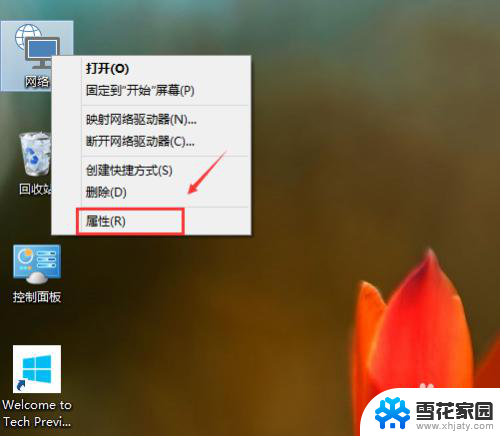
2.点击网络和共享中心左下角处的“家庭组”,如下图所示。
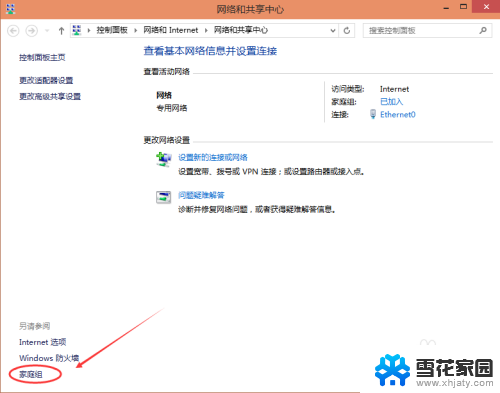
3.在家庭组窗口里的更改家庭组设置下面点击“离开家庭组”,如下图所示。
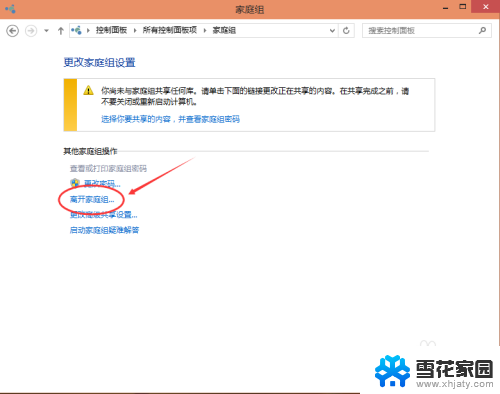
4.系统提示离开了家庭组后,则无法访问或共享家庭组文件夹和打印机。直接点击“离开家庭组”,如下图所示。

5.点击离开家庭组后,系统正在离开设置。如下图所示。
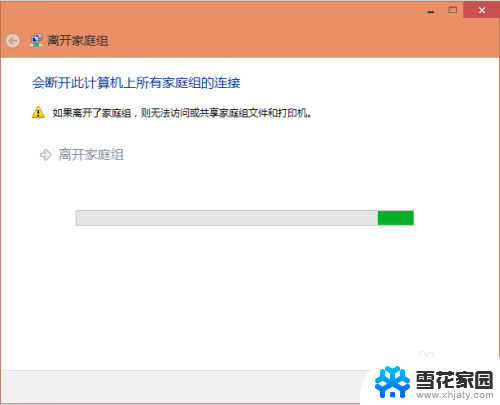
6.稍等一会系统提示你已成功离开家庭组。点击一下完成退出,如下图所示。
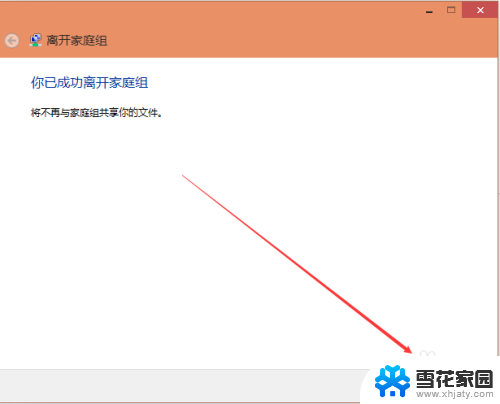
以上就是win10关闭家庭组功能的全部内容,如果你遇到这个问题,你可以按照上面的步骤来解决,非常简单快速。
win10关闭家庭组功能 Win10家庭组怎么取消相关教程
-
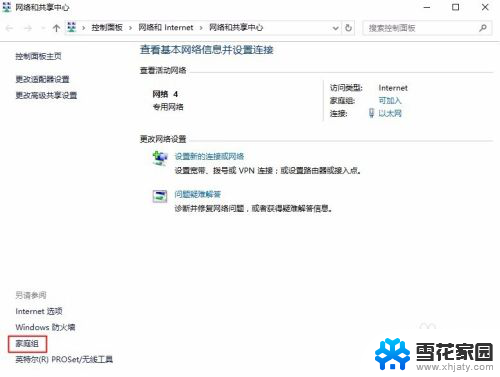 win10家庭网络共享 win10如何在家庭组中共享文件
win10家庭网络共享 win10如何在家庭组中共享文件2024-01-24
-
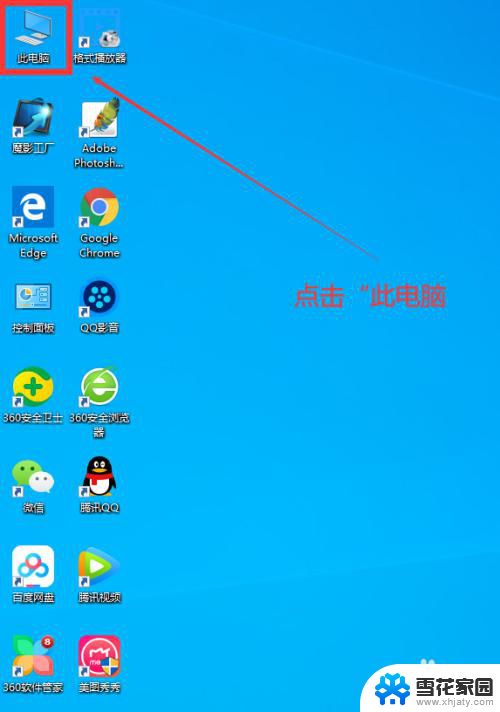 win10家庭版更新关闭 Win10家庭中文版如何停止自动更新
win10家庭版更新关闭 Win10家庭中文版如何停止自动更新2023-12-04
-
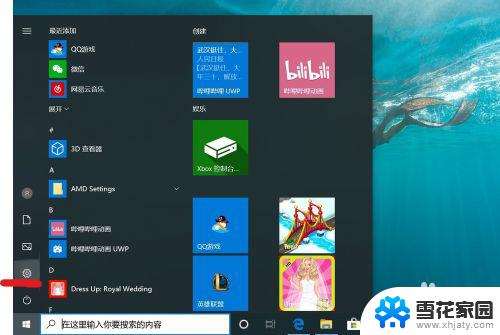 win10家庭版开机密码怎么取消 win10电脑取消开机密码的方法
win10家庭版开机密码怎么取消 win10电脑取消开机密码的方法2023-10-18
-
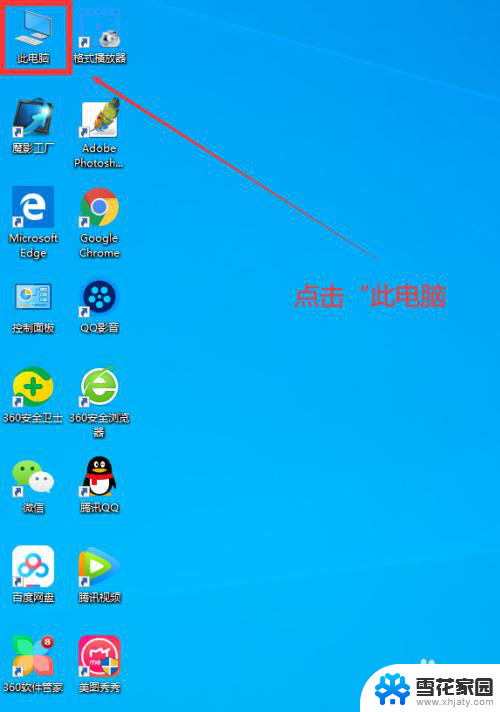 win10家庭中文版如何关闭自动更新 Win10家庭中文版如何手动关闭自动更新
win10家庭中文版如何关闭自动更新 Win10家庭中文版如何手动关闭自动更新2024-03-18
- win10家庭版guest账户开启 win10家庭版怎么开启访客账户
- win10的专业版和家庭版 Win10家庭版与专业版区分方法
- win10专用网络改为家庭网络 Win10如何将公用网络改为家庭网络
- windows10用不用关闭自动更新 win10家庭版关闭自动更新的风险
- 怎么取消键盘悬浮窗口 如何在Win10家庭版中关闭微软输入法悬浮图标
- win10家庭版bitlocker加密怎么解除 Windows10如何关闭BitLocker加密
- 电脑窗口颜色怎么恢复默认 Win10系统默认颜色设置恢复教程
- win10系统能用f12一键还原吗 戴尔按f12恢复系统操作步骤
- 怎么打开电脑文件管理器 Win10资源管理器打开方式
- win10ghost后无法启动 Ghost Win10系统无法引导黑屏怎么解决
- 联想win10还原系统怎么操作系统 联想一键恢复功能使用方法
- win10打印机usb printer 驱动程序无法使用 电脑连接打印机USB无法识别怎么办
win10系统教程推荐
- 1 电脑窗口颜色怎么恢复默认 Win10系统默认颜色设置恢复教程
- 2 win10ghost后无法启动 Ghost Win10系统无法引导黑屏怎么解决
- 3 win10打印机usb printer 驱动程序无法使用 电脑连接打印机USB无法识别怎么办
- 4 w10自带的杀毒软件如何关闭 Windows10系统如何关闭自带杀毒软件
- 5 怎样查看wifi的ip地址 Win10连接wifi后如何查看IP地址
- 6 win10系统经常出现蓝屏 win10蓝屏死机怎么办
- 7 windows 网络修复 win10网络问题排查与修复指南
- 8 电脑怎么弹出桌面 Win10快速显示桌面的快捷键是什么
- 9 win10 删除更新文件 win10更新文件删除方法
- 10 怎么修改电脑图标大小设置 Win10桌面图标大小改变方式